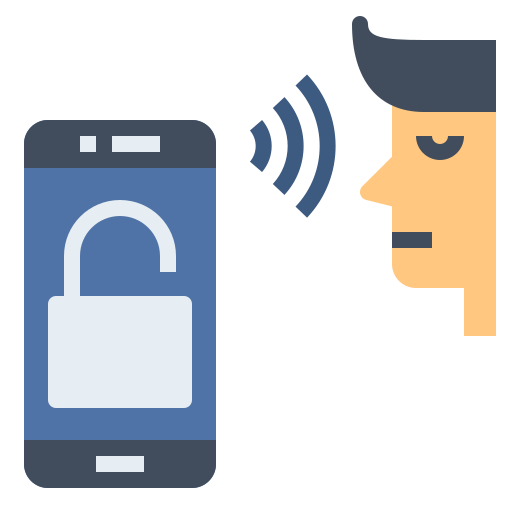Как отформатировать SD-карту на Samsung Galaxy J3 2017?
Вы только что купили новую SD-карту для своего Samsung Galaxy J3 2017 или восстановили микро SD, который уже использовался. Вам интересно, нужно ли форматировать эту карту microSD. В этом уроке мы объясним вам, нужно ли будет форматировать новую карту. Затем вы узнаете, как просматривать файлы, хранящиеся на старой карте microSD, чтобы сохранить данные перед форматированием. В конце этой статьи вы узнаете, как отформатировать карту microSD с помощью Samsung Galaxy J3 2017.
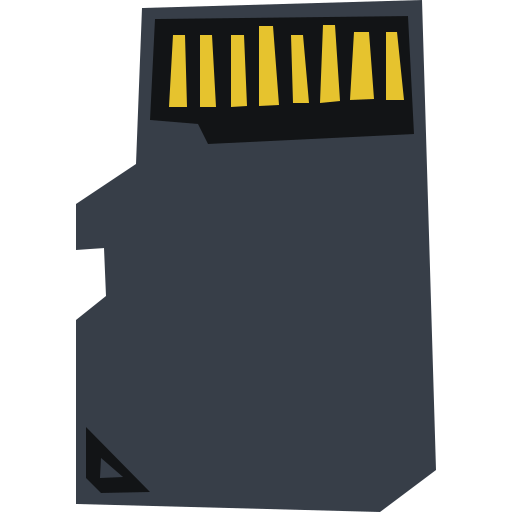
Нужно ли форматировать новую SD-карту?
Если ваша новая карта microSD новая, вам не нужно ее форматировать перед использованием. Форматирование карты означает ее сброс и удаление всех данных. Поскольку на новой SD-карте нет всех данных, вам не нужно ее форматировать. Если вы не знаете, какую SD-карту выбрать для своего Samsung Galaxy J3 2017, перейдите к нашей статье.
Как сохранить данные с карты microSD через ваш Samsung Galaxy J3 2017 или около того с ноутбуком?
Вставив SD-карту в Samsung Galaxy J3 2017, вы можете отформатировать ее перед использованием. В частности, вы восстанавливаете старую SD-карту у друга или нашли SD-карту в своих ящиках. Удаление его данных позволит вам получить больше памяти. Если вы хотите проверить, что есть на вашей SD-карте перед форматированием, у вас есть 2 метода.
Программы для Windows, мобильные приложения, игры - ВСЁ БЕСПЛАТНО, в нашем закрытом телеграмм канале - Подписывайтесь:)
Просмотрите карту micro SD через свой Samsung Galaxy J3 2017
Перейдите в проводник в своем Samsung Galaxy J3 2017 и, таким образом, просмотрите содержимое своего Samsung Galaxy J3 2017: перейдите в проводник Мои файлы и щелкните SD-карту. Вы увидите все содержимое этой карты.
Чтение SD-карты с помощью ноутбука
Вам нужно будет использовать адаптер карты micro SD для карты SD и, таким образом, иметь возможность вставить ее в свой компьютер. Затем перейдите в проводник и перейдите на свою SD-карту. Вы можете воспроизвести содержимое для резервного копирования файлов на портативном компьютере перед форматированием.
Вы также можете использовать USB-ключ, если у вас нет SD-диска на вашем ноутбуке. Вам нужно только вставить карту micro SD в USB-накопитель, а затем положить карту на свой ноутбук.
Зачем иногда нужно форматировать карту microSD?
Форматировать SD-карту явно не нужно. Будет интересно отформатировать его, если вам не удается прочитать его на своем Samsung Galaxy J3 2017. Но также, если в нем есть старые файлы, которые вам больше не нужны.
Как отформатировать карту microSD через Samsung Galaxy J3 2017?
Удалить данные с SD-карты и сбросить настройки карты очень просто. Следуйте инструкциям ниже:
- Зайдите в меню настроек вашего Samsung Galaxy J3 2017
- Перейдите на вкладку Общие ИЛИ Обслуживание устройства.
- Затем нажмите на Хранилище.
- Затем нажмите на SD-карту
- Затем в меню в правом верхнем углу нажмите на настройки хранилища.
- В конце статьи нажмите на SD-карту.
- И на последнем шаге нажмите Форматировать
Поэтому вы удалите все данные, которые были на карте.
Отформатируйте SD-карту с вашего ноутбука
Вы также можете сразу отформатировать SD-карту вашего Samsung Galaxy J3 2017 на компьютере. Все, что вам нужно сделать, это подключить его к ноутбуку и затем щелкнуть правой кнопкой мыши значок вашей SD-карты. Вам нужно будет выбрать формат форматирования FAT 32, NTFS или exFAT. Если вы когда-нибудь ищете дополнительную информацию о своем Samsung Galaxy J3 2017, мы приглашаем вас изучить руководства в категории: Samsung Galaxy J3 2017.
Программы для Windows, мобильные приложения, игры - ВСЁ БЕСПЛАТНО, в нашем закрытом телеграмм канале - Подписывайтесь:)